Мобильная техника, вроде смартфонов или планшетов, обычно целиком самостоятельна. Однако нередко возникает необходимость «подружить» её с ноутом или компьютером. Например, чтобы перекинуть с одного на другое тяжёлый файл. А принадлежности для цифрового рисования и вовсе без ПК не работают, что и неудивительно. Устройства на базе Android зачастую сами разбираются с соединением. Воткнул штекер в порт – и всё готово. Но техника от Apple и девайсы для рисования немного усложняют процесс. Именно поэтому я проведу небольшой ликбез и расскажу, как подключить планшет к ноутбуку.
Кого и к чему
Перед подключением желательно понять, какое конкретно устройство дожидается подсоединения. От этого, как-никак, будут зависеть дальнейшие действия. Варианта всего три: iOS, Android или графический планшет. На первой операционной системе работают все мобильные девайсы от Apple. Последний тип устройств предназначен сугубо для рисования и часто даже не имеет экрана. Ну а второй – это всё, что не первый и не третий. Ладно, здесь я немного лукавлю. Существуют и другие операционные системы, но они встречаются редко и во многом похожи на пресловутый Андроид или АйОС.
Андроиды и их подводные камни
Начну я с самого простого – планшеты на базе Android. Чаще всего их нужно лишь соединить с ноутбуком через USB-кабель. Последний обычно является частью зарядного устройства, реже – идёт в комплекте отдельно. Конец с меньшим штекером вонзается в планшет, а с большим – в USB-порт сбоку ноутбука. Дальше система сама находит и скачивает драйвера, после чего можно беспрепятственно ковыряться в файлах устройства через компьютер. Если же нужное программное обеспечение не нашлось – прямая дорога на сайт производителя. Там зачастую можно скачать все необходимые драйвера. В крайнем случае – загуглить их по названию девайса.
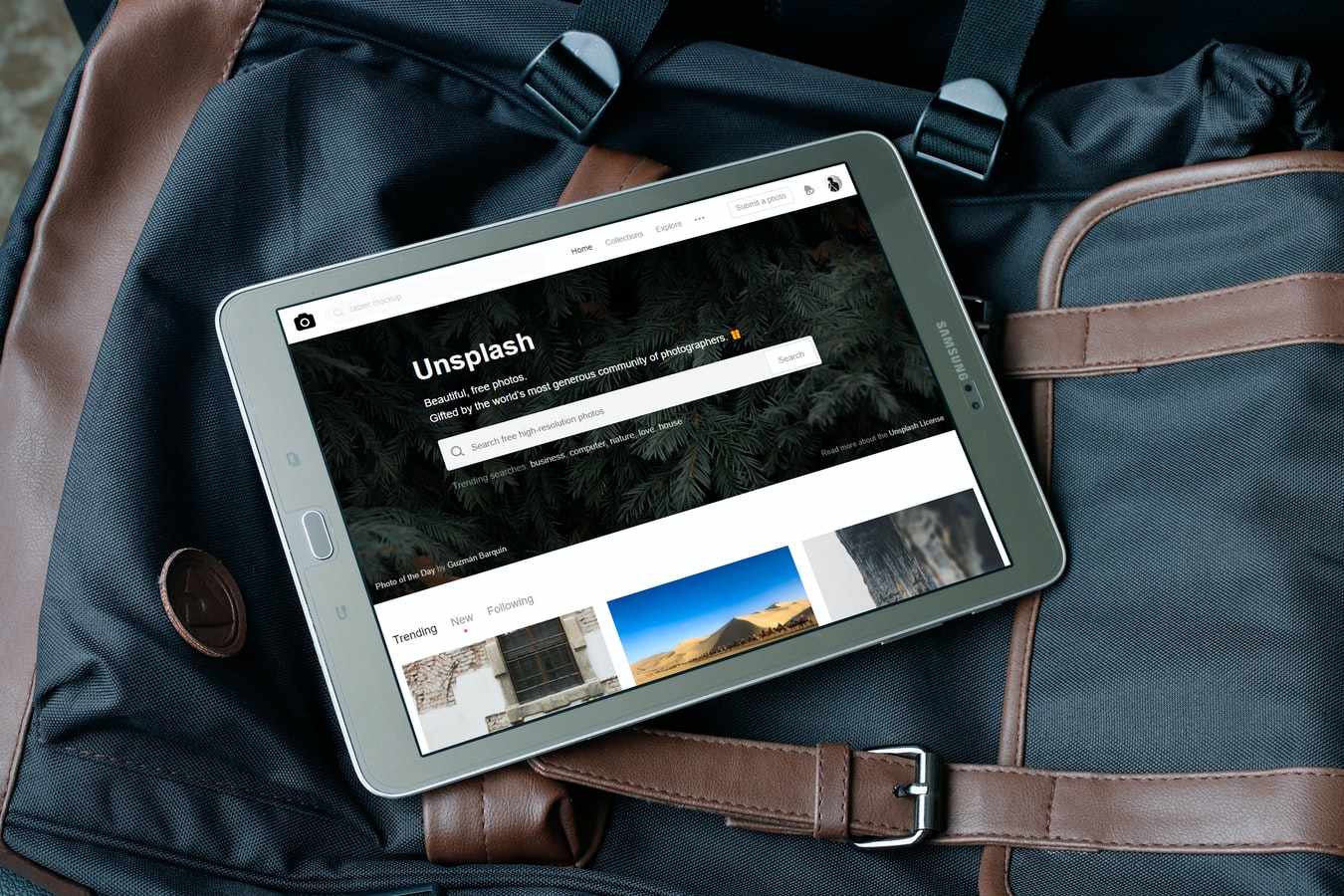
Одна из распространённых проблем такова: планшет успешно подключился, но открыть на ноуте его не получается. Решений может быть три. Первое: простое переподключение или переустановка драйверов. Второе: разблокировать экран устройства. Третье: на самом планшете выбрать режим подключения, если это требуется. Достаточно лишь опустить «шторку» (провести пальцем от верхней грани экрана к нижней) и нажать на соответствующее системное сообщение.
Впрочем, некоторые производители ухищряются и создают специальные программы для сопряжения устройств. Например, KIES от Samsung. Без них взаимодействовать с фирменной техникой не выйдет. К счастью, достаточно просто скачать нужный софт с официального сайта производителя, установить и работать через него.
Кабельный ад художников
У творцов задача посложнее. Их графические планшеты подключаются через несколько шнуров, да ещё и с драйверами бывают проблемы. Однако единой панацеи, увы, нет. Всё зависит от конкретной модели устройства отдельной марки. Базовый алгоритм, впрочем, довольно прост: всего-то подключить провода по инструкции и установить драйвер. Здесь уже ноутбук самостоятельно ничего не сделает. Пользователю в любом случае придётся идти на сайт производителя и скачивать всё вручную.
«Яблочные» сложности
Планшеты от Apple, на самом деле, очень похожи на те самые девайсы на Android со специальными программами. Чтобы подключить iPad к Windows, нужно обязательно скачать iTunes. Точнее, для самого соединения необходим лишь драйвер. А вот манипуляции с файлами без фирменного софта не обойдутся. В остальном всё по тем же лекалам: скачать и установить программы, да подключить кабель.
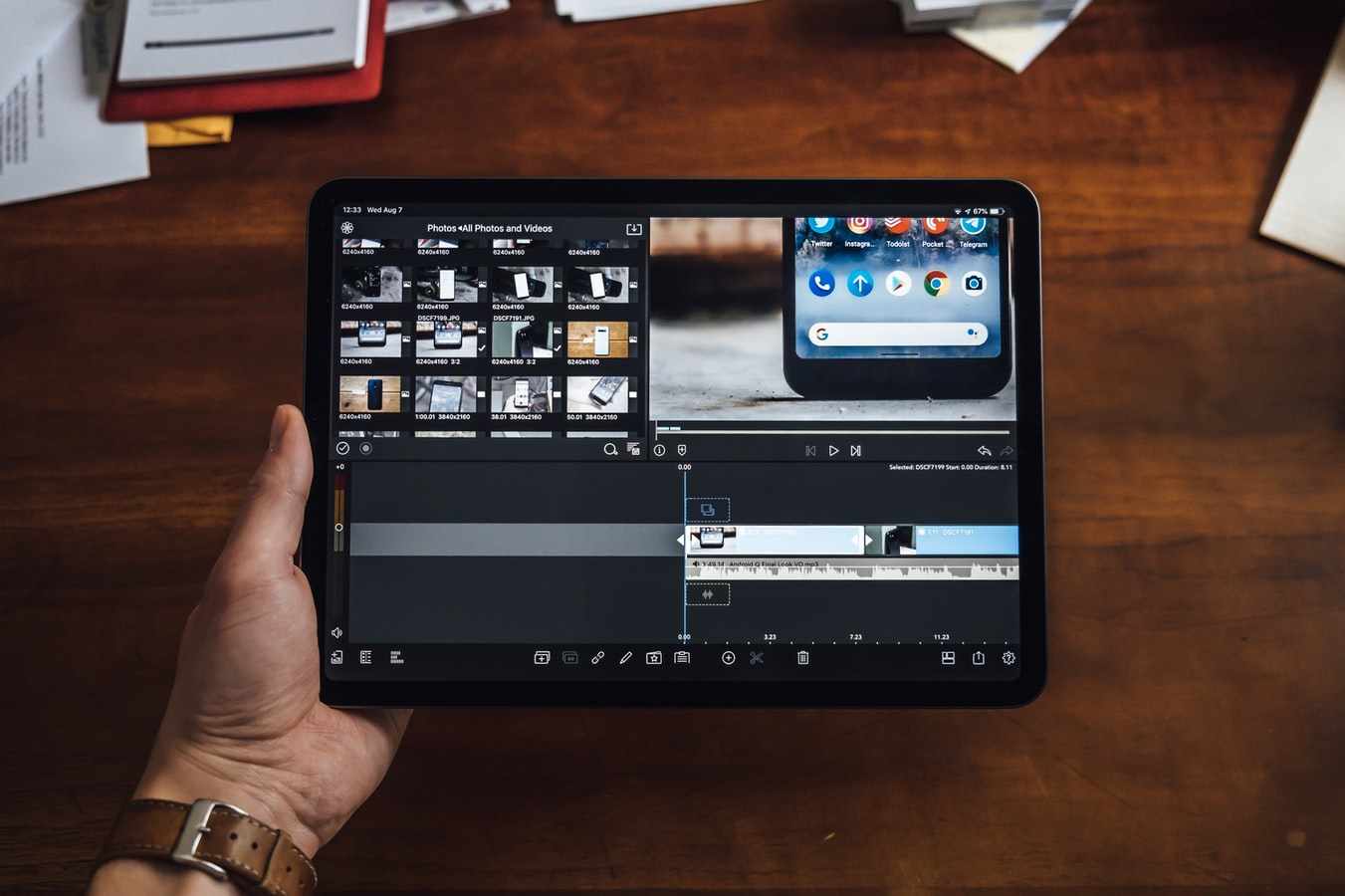
К слову, в комплекте с планшетом порой идут диски со всем необходимым программным обеспечением. Почему я не упоминал это раньше? Всё просто: у редкого современного ноутбука имеется дисковод. Впрочем, его счастливые обладатели могут ещё сильнее упростить себе процесс подключения. Другим остаётся полагаться на стабильный интернет.